共享文件打不开?一招搞定你的烦恼
时间:2025-05-30 19:45:20 380浏览 收藏
在使用Windows 7系统时,许多用户在设置文件夹共享时遇到了无法访问共享文件夹的问题。本文详细介绍了解决这一烦恼的具体方法。首先,确保所有联网电脑处于相同的工作组中,步骤包括检查和修改工作组设置,并重启电脑使更改生效。接着,调整高级共享设置,启用必要功能如网络发现、文件和打印机共享,并关闭密码保护共享。最后,设置您希望共享的文件夹或磁盘为共享状态。通过这些步骤,您可以轻松解决Windows 7共享文件夹无法访问的问题。
在不少场合中,为了便于同一局域网内的多台电脑能够互相传输文件,我们会启用电脑中的文件夹共享功能。然而,不少用户反馈说,在Windows 7系统下设置文件夹共享时遇到了困难,甚至即使设置了共享,也无法正常访问共享文件夹,这究竟是怎么回事呢?别担心,接下来就为大家详细讲解如何解决Windows 7共享文件夹无法访问的问题。
首先,确保所有联网的电脑处于相同的工作组中。检查并调整每台电脑的工作组及计算机名称等相关信息。
具体步骤如下:
检查工作组设置
右键点击桌面上的“计算机”图标,选择“属性”。
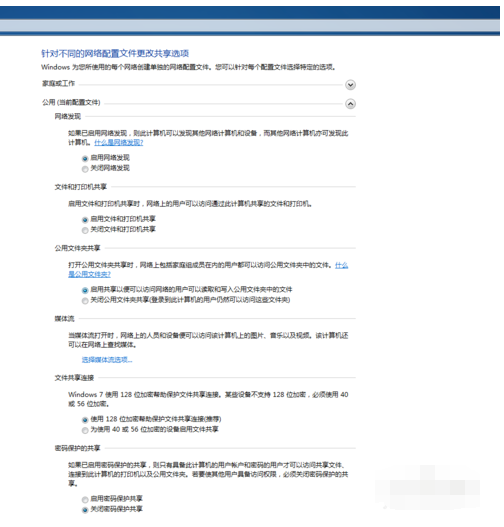
修改工作组设置
在打开的窗口中,找到“计算机名、域和工作组设置”部分,点击“更改设置”。
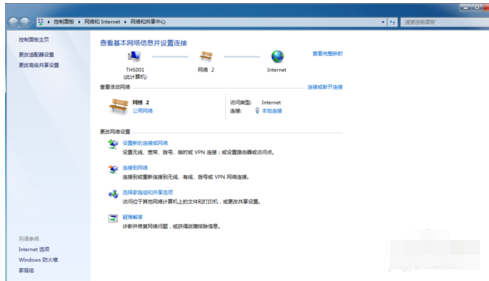
直接进入更改界面
单击弹出对话框中的“更改”按钮。

设定新的工作组名称
输入您想要设置的新工作组名称,然后点击“确定”。建议不要使用默认的工作组名称,可以自定义一个独一无二的名字。
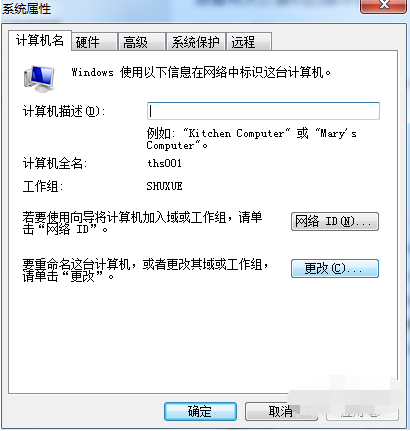
完成更改后重启电脑
完成上述操作后,请记得重新启动计算机以使更改生效。
接着,还需要对计算机的相关共享选项进行配置:
调整高级共享设置
右键点击网络图标,选择“属性”,然后点击“更改高级共享设置”。
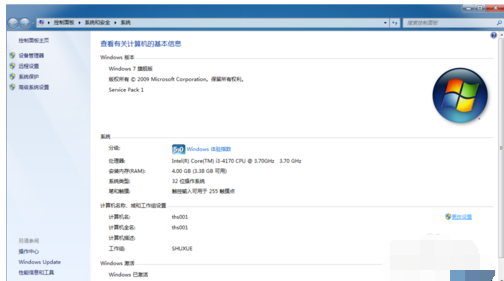
启用必要功能
启用“网络发现”、“文件和打印机共享”以及“公用文件夹共享”。对于“密码保护的共享”,建议选择“关闭密码保护共享”。
注意:务必选择“关闭密码保护共享”。
最后保存您的设置。
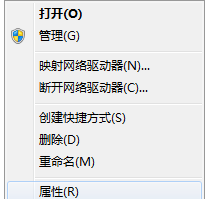
创建共享文件夹
最后一步就是将您希望共享的文件夹或磁盘设置为共享状态即可。
通过以上方法,相信您可以顺利解决Windows 7系统下共享文件夹无法访问的问题了。
理论要掌握,实操不能落!以上关于《共享文件打不开?一招搞定你的烦恼》的详细介绍,大家都掌握了吧!如果想要继续提升自己的能力,那么就来关注golang学习网公众号吧!
-
501 收藏
-
501 收藏
-
501 收藏
-
501 收藏
-
501 收藏
-
414 收藏
-
219 收藏
-
111 收藏
-
130 收藏
-
491 收藏
-
320 收藏
-
403 收藏
-
461 收藏
-
265 收藏
-
210 收藏
-
182 收藏
-
465 收藏
-

- 前端进阶之JavaScript设计模式
- 设计模式是开发人员在软件开发过程中面临一般问题时的解决方案,代表了最佳的实践。本课程的主打内容包括JS常见设计模式以及具体应用场景,打造一站式知识长龙服务,适合有JS基础的同学学习。
- 立即学习 543次学习
-

- GO语言核心编程课程
- 本课程采用真实案例,全面具体可落地,从理论到实践,一步一步将GO核心编程技术、编程思想、底层实现融会贯通,使学习者贴近时代脉搏,做IT互联网时代的弄潮儿。
- 立即学习 516次学习
-

- 简单聊聊mysql8与网络通信
- 如有问题加微信:Le-studyg;在课程中,我们将首先介绍MySQL8的新特性,包括性能优化、安全增强、新数据类型等,帮助学生快速熟悉MySQL8的最新功能。接着,我们将深入解析MySQL的网络通信机制,包括协议、连接管理、数据传输等,让
- 立即学习 500次学习
-

- JavaScript正则表达式基础与实战
- 在任何一门编程语言中,正则表达式,都是一项重要的知识,它提供了高效的字符串匹配与捕获机制,可以极大的简化程序设计。
- 立即学习 487次学习
-

- 从零制作响应式网站—Grid布局
- 本系列教程将展示从零制作一个假想的网络科技公司官网,分为导航,轮播,关于我们,成功案例,服务流程,团队介绍,数据部分,公司动态,底部信息等内容区块。网站整体采用CSSGrid布局,支持响应式,有流畅过渡和展现动画。
- 立即学习 485次学习
